Mergeの使い所
CLIP STUDIOのセルシスが新しいモデリングソフトを開発してるみたいです。
ホームページを見たら「クローズドベータテスト参加者の募集!」とありました。コミPo!の体験版とは違いダウンロードは出来なく アンケートに回答
して抽選で選ばれるようです。募集期間が2013/05/13ぐらいなので人柱の方はお早めに。
新しいモデリングソフトは「六角大王」を開発した古島終作さんが参加してるので使ってみたい気持ちはありますが、浮気をするとスザンヌが口を聞いて くれなくなるのでやめておきます。スザンヌは嫉妬深いです。
「Blender で結合」の基本で【Merge】の便利
さがイマイチ伝わってなかったようなので補足します。例えば下のような形状を作りたいと思い ま
す。Subdivideで簡単に作れますが今回はあえてしません。
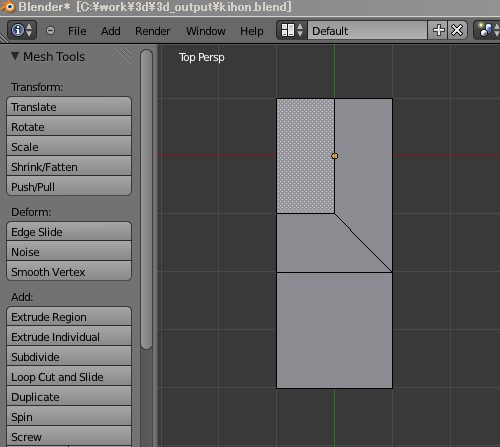
完成画面です。
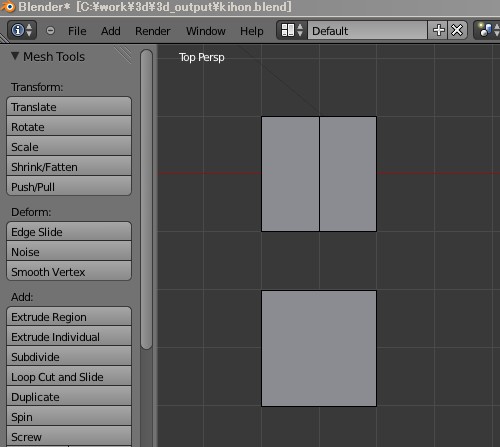
こんな感じに2つのオブジェクトを作ります。("Edit mode" 内で二つのオブジェクトを作らないと選択できなく戸惑います)
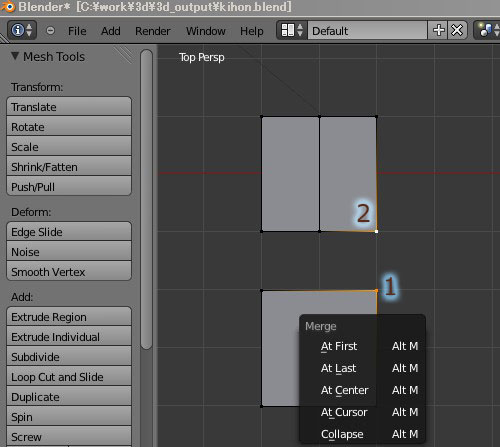
1を選択し次に2を選択してください【Alt】+【M】を押し"Merge"ウィンドウを呼び 出し"At
First"を押し結合させます。
あえて1と2と順番を指定しましたが、これが重要です。選択順が"Merge"に反映されます。
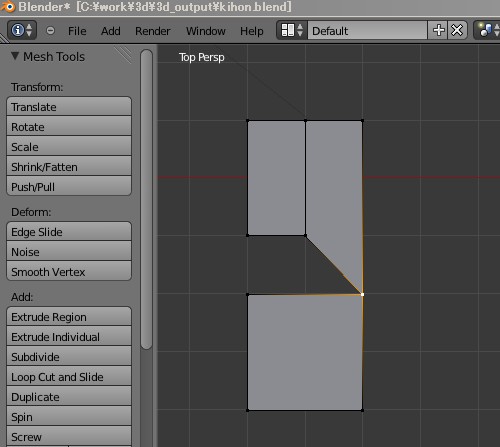
それぞれの頂点を結合すれば完成です。
穴を開ける
先ほど紹介したやり方を応用すると口のような穴が開いたオブジェクトが出来ます。
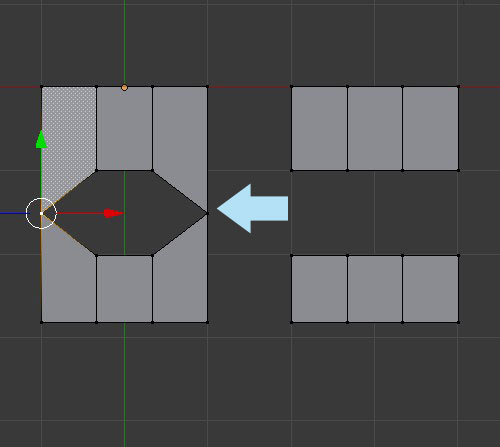
左のオブジェクトが完成図
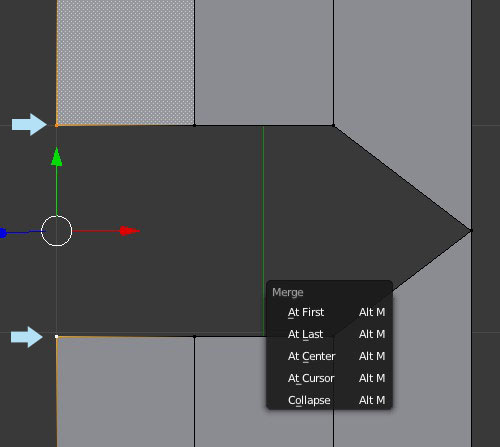
矢印の二点を選択し【Alt】+【M】で"Merge"ウィンドを呼び出して"At Center"を選
択します。同 じ操作を左右でやると穴の開いた感じになります。
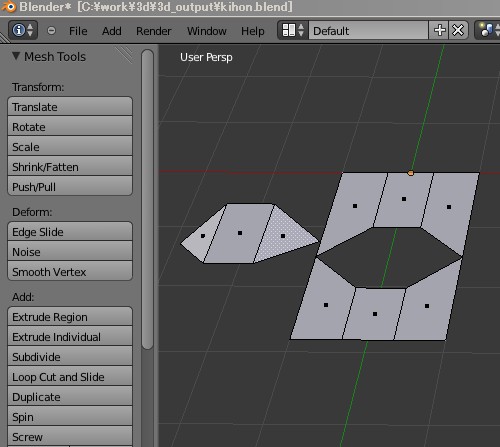
"Merge"の"At First"などを使用することにより穴にフタをしたりなど色々出来るようになります。沢山使っていくと便利
さに気づくと思います。オブジェクト同士をつなげたりするには とても便利です。